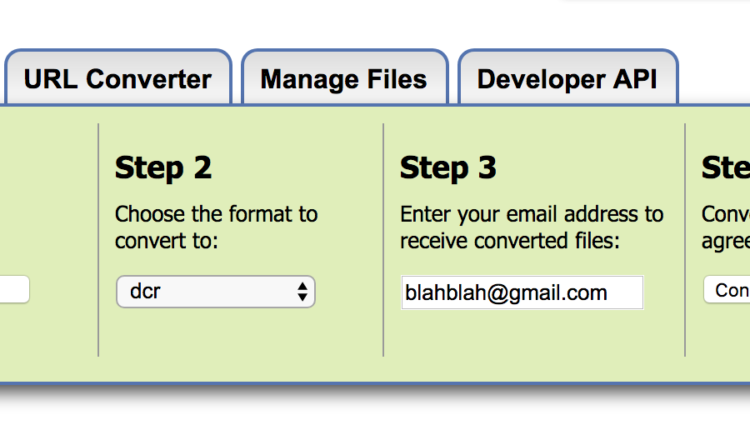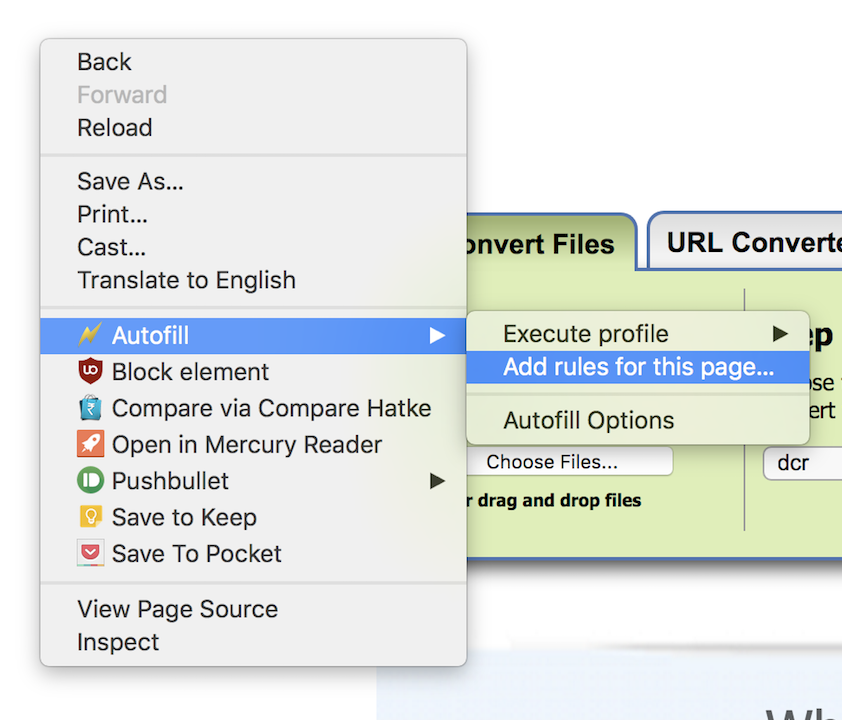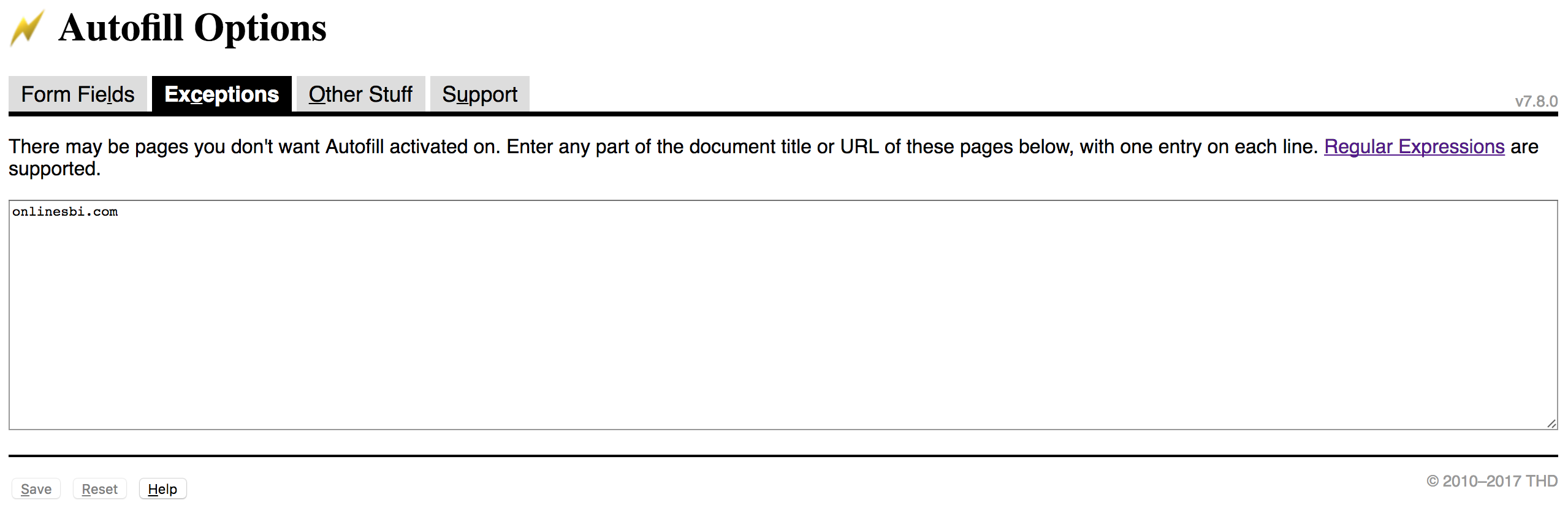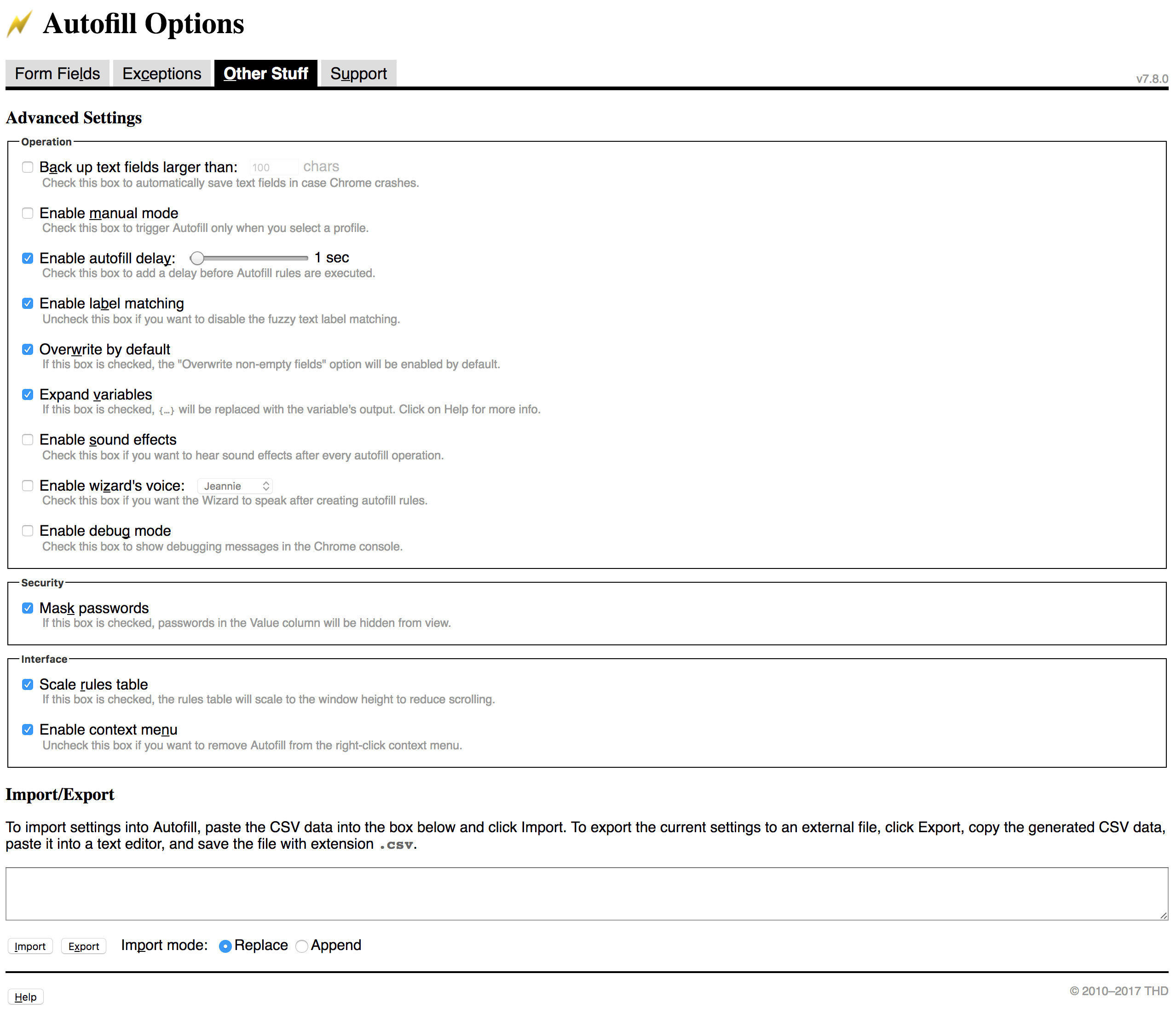Forzar guardado automático en cualquier sitio web para cualquier campo de formulario
Cuando escribimos por primera vez sobre cómo guardar contraseñas a la fuerza en Chrome, mencionamos un complemento simple que puede hacer que cualquier página web acepte sugerencias de autocompletar. Después de todo, eso es exactamente para lo que lo usé antes de investigar las otras opciones para esta pieza. Fue entonces cuando lancé que hay mucho más en esta extensión además de hacer que Chrome guarde automáticamente los campos en cualquier sitio web.
Rellenar formularios automáticamente en Chrome
La extensión, apropiadamente titulada Autocompletar, lo hace todo cuando se trata de administrar las funciones de autocompletar en el escritorio. Aprende a usarlo y tiene el potencial de ser una herramienta indispensable en el futuro.
Una nota para evitar confusiones: Autoguardar es una función que se encuentra en los navegadores que completan el formulario con el valor predeterminado y Autocompletar es el nombre de la extensión que veremos. Autocompletar también es otra característica del navegador que sugiere el valor en función de los caracteres iniciales que escribimos.
¿Qué es Autoguardado?
El guardado automático es una función que ahorra tiempo que se encuentra en la mayoría de los navegadores móviles y de escritorio modernos y que permite al usuario guardar información como direcciones, nombres e información de pago de forma segura en el navegador para que se pueda acceder fácilmente a la información en el futuro. Pero la información como la tarjeta de crédito y otra información de pago está encriptada y solo los últimos cuatro dígitos son visibles al acceder a la información de guardado automático.
¿Por qué el autoguardado no funciona en algunos sitios?
La razón principal para deshabilitar el guardado automático es evitar la creación masiva de cuentas por parte de botnets, y se encuentra principalmente en sitios bancarios y otros lugares donde la información de inicio de sesión es más valiosa y confidencial. Otra razón podría ser que el sitio web estaba mal desarrollado y no se pensó en guardar automáticamente.
¿Cómo habilitar a la fuerza el autoguardado?
Una vez que se instala la extensión Autocompletar desde Chrome Web Store, aquí se explica cómo configurarla:
1 Vaya al sitio o página de registro que no admita el guardado automático.
2 Dado que es la primera vez, complete todos los detalles manualmente, incluida la marcación de las casillas de verificación o la selección de los botones de opción.
3 Una vez que haya terminado, haga clic con el botón derecho en cualquier parte del lado en blanco de la página y vaya a Autocompletar y seleccione Agregar reglas para esta página.
4 Esto activará una ventana rectangular en la parte superior de la página web que le pedirá que elija un perfil. Como no hay perfiles en este momento, seleccione el menú desplegable y elija Nuevo para darle un nombre al perfil.
5 Finalmente, presione el botón Generar reglas de autorrelleno. Actualice la página y la extensión completará automáticamente toda la información que no podía hacer antes.
Veamos un ejemplo por imágenes
Visite el sitio que carece de soporte y complete información como menús desplegables y campos de texto
Haga clic con el botón derecho y acceda al botón Agregar reglas
Crea o elige un perfil y presiona generar
Aquí hay una demostración en video:
Ahora, para acceder a la información de autocompletar que ha guardado, haga clic con el botón derecho en el icono del rayo en el área de extensiones y seleccione Opciones. Aquí encontrará campos de formulario donde administrar fácilmente todos los datos almacenados por la extensión.
Una vez que haya configurado su perfil, puede hacer doble clic en el campo del formulario para obtener los valores guardados para ese campo o puede ejecutar el perfil para completar el formulario automáticamente.
Lista de funciones admitidas por la extensión Autocompletar:
- Cree perfiles para crear información de autocompletado para sitios web y otros formularios en línea.
- Ejecute un perfil para completar automáticamente su información de guardado automático.
- Evite el guardado automático en ciertos sitios agregando excepciones
- Ejecute autocompletar para campos como texto, casillas de verificación/botones de radio, contraseñas, selecciones y Javascript.
- Haga una copia de seguridad de todos los perfiles como un CSV y restáurelos en otro navegador o máquina.
- Copia de seguridad automática de texto que es mayor que una cierta cantidad de caracteres (generado por el usuario)
- Capacidad para enmascarar las contraseñas que se guardan. Aunque, en aras de la seguridad, evite almacenar contraseñas en la extensión Autocompletar.
Administrar excepciones para deshabilitar el autocompletado
Página de configuración de autocompletar
Eso es todo. Esta extensión es una potencia para guardar información de campo. No solo los valores del formulario se guardan automáticamente para uso futuro, sino que también puede usar diferentes perfiles para completar formularios automáticamente. Si está de humor para un desafío, consulte esta página para memorizar algunos atajos de teclado básicos que se utilizarán cuando se transforme en un usuario frecuente que administra múltiples perfiles.